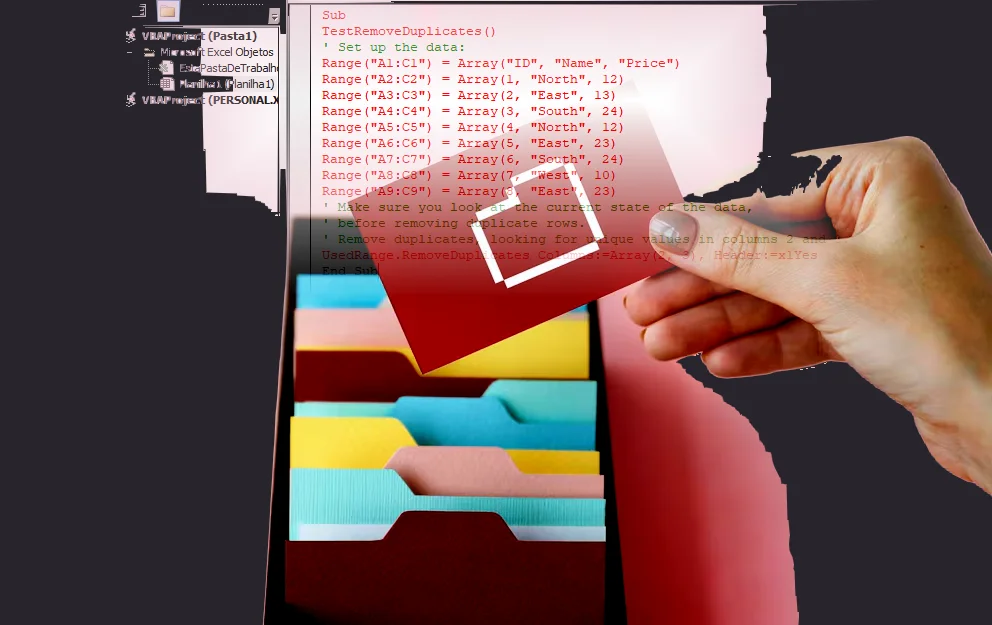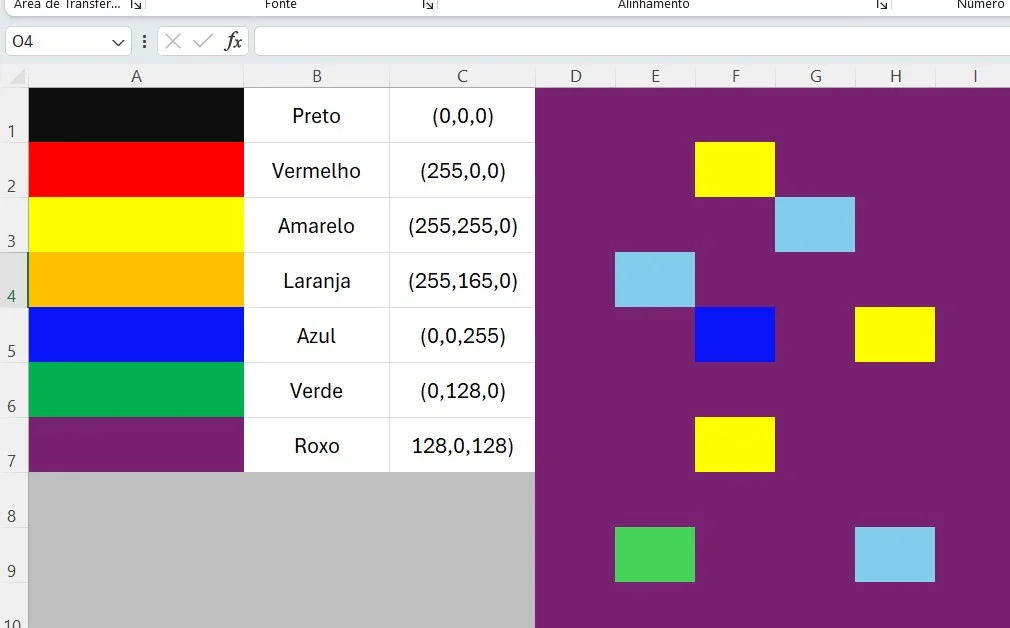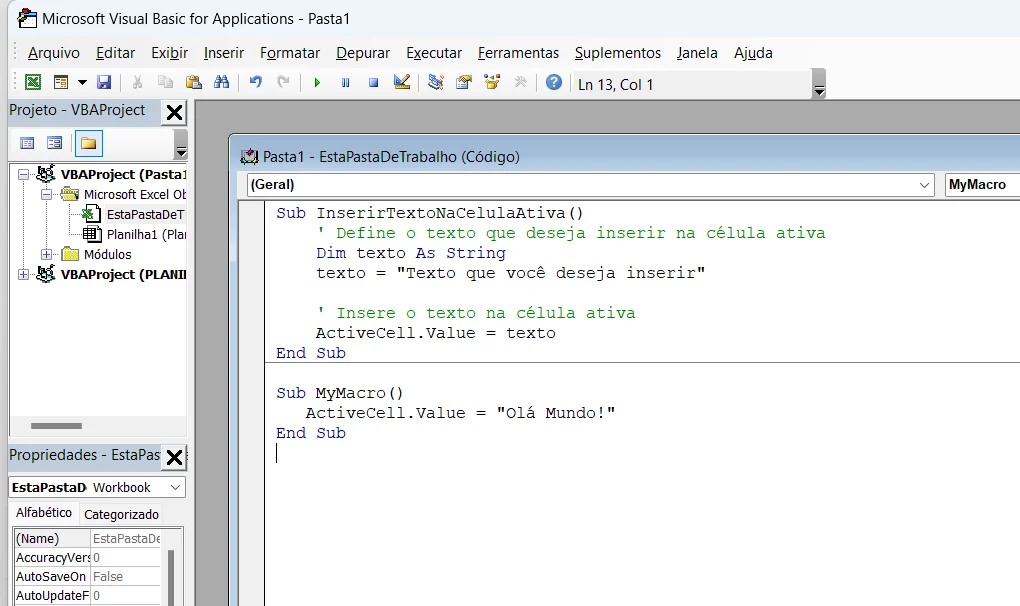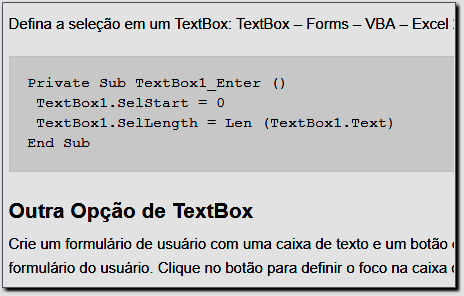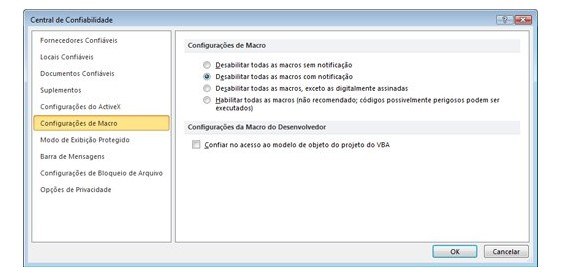Como obter o endereço do ActiveCell com VBA

Você pode usar o objeto ActiveCell juntamente com a propriedade Address para obter o endereço da célula ativa (ActiveCell) em uma planilha usando VBA.
Teste VBA usando Microsoft Excel 2019 - Microsoft 365.
Antes de começar, lembre-se de que o uso do ActiveCell pode ser um pouco arriscado, pois ele se baseia na célula atualmente selecionada pelo usuário na planilha ativa. Certifique-se de que a célula ativa seja realmente a que você deseja antes de realizar operações com ela.
Aqui está um exemplo simples de como fazer isso endereço do ActiveCell
Sub ObterEnderecoAtiva()
Dim endereco As String
endereco = ActiveCell.Address
MsgBox "O endereço da célula ativa é: " & endereco
End Sub
Quando você executa esse código, uma caixa de mensagem aparecerá exibindo o endereço da célula ativa.
Outra forma de obter o endereço da ActiveCell
Sub selectRange()
MsgBox ActiveCell.Address
End Sub
Além disso, se você quiser apenas obter o valor da célula ativa, você pode usar a propriedade Value da seguinte maneira:
Sub ObterValorAtiva()
Dim valor As Variant
valor = ActiveCell.Value
MsgBox "O valor da célula ativa é: " & valor
End Sub
Como saber qual célula está ativa no Excel VBA?
Para saber qual célula está ativa (selecionada) no Excel usando o VBA (Visual Basic for Applications), você pode usar a propriedade ActiveCell. Esta propriedade retorna a célula que está atualmente selecionada pelo usuário ou pelo código VBA em execução.
Aqui está um exemplo simples de como você pode usar o ActiveCell:
Sub VerificarCelulaAtiva()
Dim celulaAtiva As Range
Set celulaAtiva = ActiveCell
' Exibe o endereço da célula ativa
MsgBox "Célula ativa: " & celulaAtiva.Address
End Sub
Quando você executar essa macro no VBA, uma caixa de mensagem (MsgBox) aparecerá exibindo o endereço da célula ativa.
Lembre-se de que a célula ativa pode mudar conforme o usuário seleciona diferentes células ou conforme o código VBA faz seleções programaticamente. Portanto, é importante garantir que você esteja referenciando a célula correta no momento apropriado no seu código.
Compre os melhores livros de VBA e aperfeiçoe suas técnicas nesta linguagem de programação excelente para o Microsoft Excel.